آیا می خواهید به کاربران اجازه ثبت نام در سایت خود را بدهید؟ شما می توانید ثبت نام کاربر را در وردپرس فعال کنید تا به کاربران اجازه دهد پست اضافه کنند ، یا نظر دهند ، یا اقدامات دیگری را در وب سایت خود انجام دهند. در این مقاله ، ما به شما نشان خواهیم داد که چگونه اجازه ثبت نام کاربر در سایت وردپرس خود و نحوه مدیریت کاربران را می دهید.
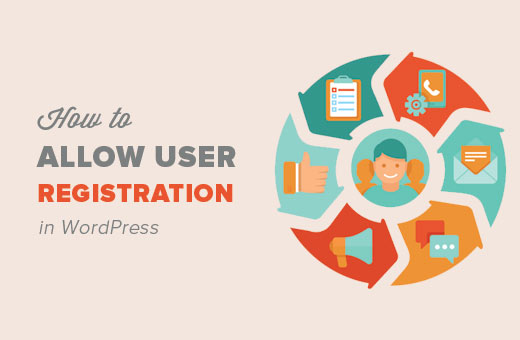
آموزش فیلم h4>
اگر فیلم را دوست ندارید یا به دستورالعمل های بیشتری احتیاج دارید ، به خواندن ادامه دهید.
فعال کردن ثبت نام کاربر در وردپرس h4>
وردپرس برای مدیریت ثبت نام کاربران دارای ویژگی داخلی است. به طور پیش فرض ، خاموش است اما به راحتی می توانید آن را روشن کنید.
به صفحه تنظیمات »عمومی در منطقه مدیر وردپرس . به بخش «عضویت» بروید و کادر کنار گزینه « همه می توانند ثبت نام کنند» را علامت بزنید.
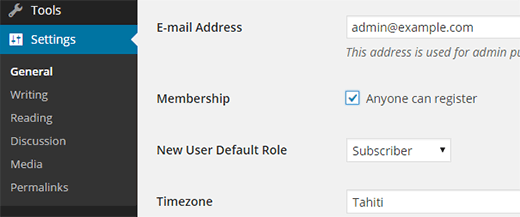
در مرحله بعدی باید نقش کاربر پیش فرض را انتخاب کنید. این نقش کاربری است که به هر کاربر جدیدی که در وب سایت شما ثبت نام می کند اختصاص داده شده است.
هر نقش کاربر در وردپرس دارای مجوزها و قابلیت های خاص خود است. به راهنمای ما در نقش های کاربر WordPress مراجعه کنید و مجوزها برای کسب اطلاعات بیشتر در مورد نقش های کاربر در وردپرس.
نقش کاربر پیش فرض مشترک است ، که می توانید آن را به هر نقش کاربر دیگر موجود تغییر دهید. به عنوان مثال ، اگر می خواهید کاربران در وب سایت خود پست بنویسند ، می توانید نقش کاربر پیش فرض را به Contributor یا نویسنده تغییر دهید.
مهم: هرگز از “مدیر” به عنوان نقش کاربر پیش فرض برای ثبت نام کاربر استفاده نکنید.
برای ذخیره تنظیمات خود ، فراموش نکنید که روی دکمه ذخیره تغییرات کلیک کنید.
اکنون سایت وردپرس شما برای ثبت نام کاربران باز است.
افزودن پیوندهای ورود به سیستم و ثبت نام در وردپرس h4>
اکنون به کاربران اجازه می دهید در وب سایت شما ثبت نام کرده و وارد سیستم شوند. شما باید به کاربران خود اطلاع دهید که می توانند با افزودن پیوندهایی به صفحه های ورود و ثبت نام ، در سایت شما ثبت نام کرده و به سیستم وارد شوند.
روشهای مختلفی برای انجام این کار وجود دارد.
روش 1: افزودن ابزارک Meta به نوار کناری وردپرس h4>
ساده ترین راه برای اضافه کردن پیوند ورود به سیستم ، افزودن ابزارک متا به نوار کناری است.
به صفحه Appearance »ابزارک ها بروید و ابزارک” Meta “را به یک نوار کناری اضافه کنید. به راهنمای ما در نحوه افزودن و استفاده از ابزارک در وردپرس برای دستورالعمل های دقیق.
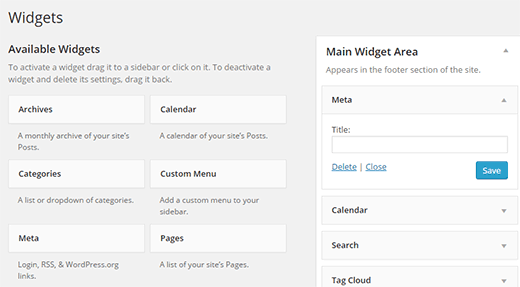
به این ترتیب پیوند ورود به سیستم در وب سایت شما نمایان می شود. 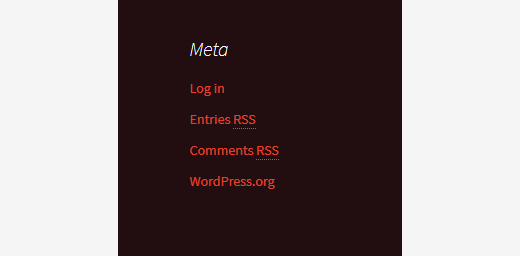 p >
p >
روش 2: ایجاد صفحات ورود به سیستم سفارشی h4>
مشکلی که در روش اول وجود دارد این است که به کاربران امکان دسترسی به قسمت مدیریت سایت وردپرس شما را می دهد. با استفاده از صفحات ورود به سیستم سفارشی خود ، کاربران می توانند بدون دسترسی به قسمت مدیریت وردپرس شما وارد سیستم شوند.
در اینجا نحوه ایجاد صفحه ورود و ثبت نام سفارشی خود در وردپرس آورده شده است.
اولین کاری که باید انجام دهید نصب و فعال سازی افزونه WPForms است. برای جزئیات بیشتر ، به راهنمای گام به گام ما در نحوه نصب افزونه وردپرس .
WPForms یک افزونه فرم های وردپرس برتر است. برای دسترسی به افزونه ثبت نام کاربر حداقل به مجوز حرفه ای نیاز دارید.
کاربران WPBeginner می توانند از کوپن WPForms استفاده کنند: SAVE50 برای 50٪ تخفیف در خرید آنها.
پس از فعال سازی ، باید وارد صفحه WPForms »تنظیمات شوید تا کلید مجوز خود را وارد کنید. می توانید این کلید مجوز را از حساب خود در وب سایت WPForms دریافت کنید.
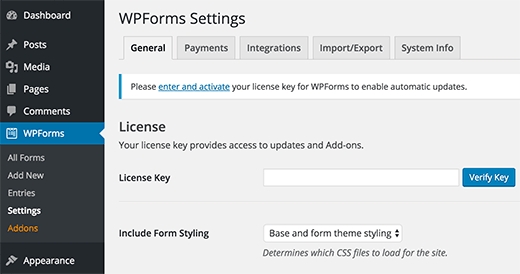
پس از تأیید ، باید به صفحه WPForms »افزودنی ها بروید
به پایین بروید و به “ثبت نام کاربر اضافه شوید” بروید و روی دکمه نصب Addon در کنار آن کلیک کنید.
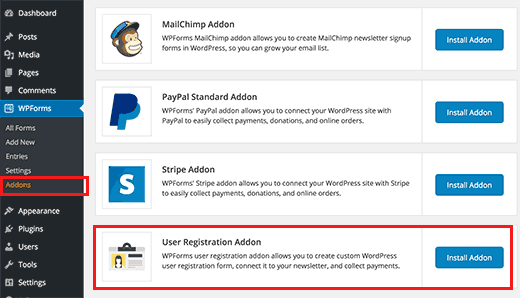
WPForms افزونه را واکشی و نصب می کند. برای شروع استفاده از این افزودنی باید روی دکمه فعال سازی کلیک کنید.
اکنون آماده ایجاد فرمهای ثبت نام و ورود به سیستم با استفاده از WPForms هستید.
ایجاد فرم ثبت سفارشی
از صفحه WPForms »افزودن موارد جدید بازدید کنید. با این کار فرم ساز WPForms راه اندازی می شود.
ابتدا باید نام فرم را وارد کنید و سپس از بخش “انتخاب الگو” بر روی الگوی “فرم ثبت نام کاربر” کلیک کنید.
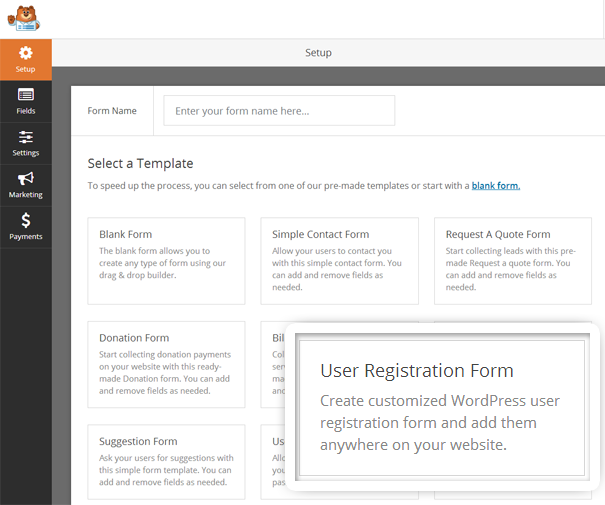
WPForms یک فرم ساده ثبت نام کاربر وردپرس را برای شما ایجاد می کند.
با استفاده از یک رابط کشیدن و رها کردن ساده می توانید از پانل سمت چپ فیلدهای جدید اضافه کنید و همچنین ترتیب فیلدهای موجود را سفارشی کنید.
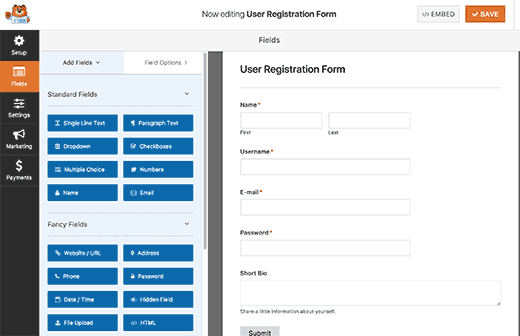
بعد از پایان افزودن فیلدها ، روی منوی “تنظیمات” در سمت چپ کلیک کنید و سپس برگه “ثبت نام کاربر” را انتخاب کنید.
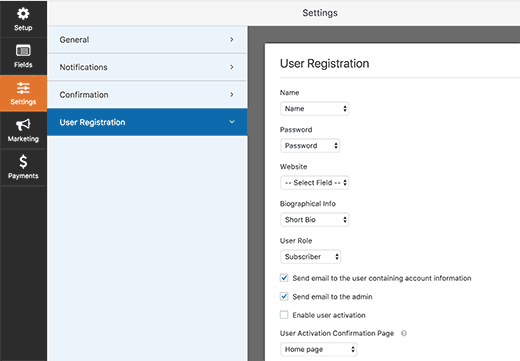
در اینجا می توانید هر قسمت را نقشه برداری کنید ، نقش کاربر را انتخاب کنید ، اعلان ها را فعال کنید ، صفحه تأیید را انتخاب کنید و فعال سازی کاربر را فعال کنید.
ویژگی فعال سازی کاربر به شما کمک می کند تا ثبت نام کاربر هرزنامه در وردپرس.
اگر روش دستی را انتخاب کنید ، قبل از ورود به سایت شما ، همه کاربران باید توسط مدیر تأیید شوند. اگر روش ایمیل را انتخاب کنید ، کاربر باید قبل از ورود به سیستم روی پیوند فعال سازی کلیک کند.
می توانید افزونه ثبت نام کاربر را با سایر افزودنی های WPForms ترکیب کنید. می توانید از افزودنی های بازاریابی ایمیل WPForms مانند MailChimp استفاده کنید. و AWeber و همچنین افزودنی های پرداخت مانند Stripe .
برای ذخیره تنظیمات فرم خود ، فراموش نکنید که روی دکمه ذخیره در گوشه سمت راست بالای صفحه کلیک کنید.
اکنون می توانید با کلیک روی دکمه بستن از سازنده فرم خارج شوید.
فرم ثبت نام کاربر شما آماده است تا به سایت وردپرس شما اضافه شود.
به سادگی یک صفحه وردپرس جدید ایجاد کنید یا یک صفحه موجود را که می خواهید از آن به عنوان صفحه ثبت نام استفاده کنید ویرایش کنید.
در صفحه ویرایش صفحه ، دکمه “افزودن فرم” را مشاهده خواهید کرد.
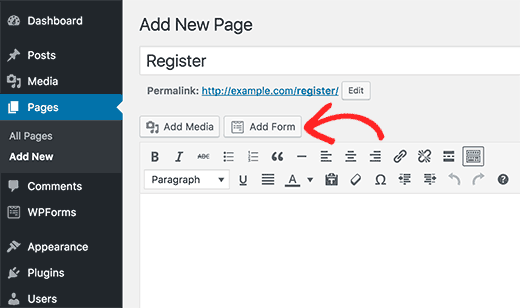
با کلیک بر روی آن پنجره ای ظاهر می شود که در آن می توانید فرم ثبت نام کاربری را که به تازگی ایجاد کرده اید انتخاب کنید.
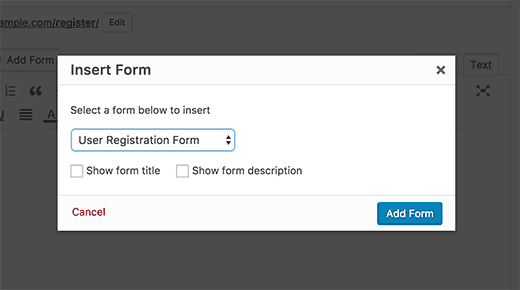
روی “افزودن فرم” کلیک کنید و متوجه خواهید شد که کد کوتاه WPForms در ویرایشگر پست ظاهر می شود.
اکنون می توانید صفحه خود را ذخیره یا منتشر کنید. برای مشاهده صفحه ثبت نام کاربر سفارشی خود ، از صفحه موجود در برگه مرورگر جدید دیدن کنید.
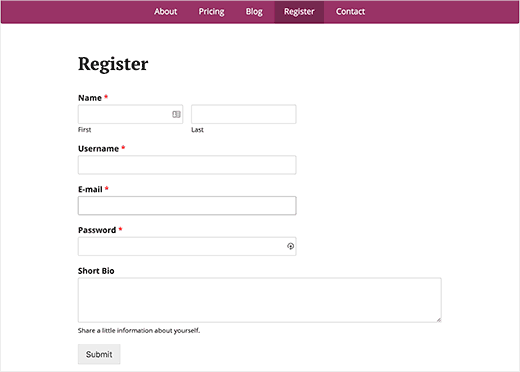
ایجاد فرم ورود به سیستم سفارشی
اکنون که صفحه ثبت نام کاربر سفارشی شما فعال است. بیایید فرم ورود به سیستم سفارشی را به سایت وردپرس خود اضافه کنیم.
از صفحه WPForms »افزودن موارد جدید بازدید کنید. با این کار رابط فرم ساز WPForms راه اندازی می شود.
شما باید نامی برای فرم ورود به سیستم خود وارد کنید و سپس “فرم ورود کاربر” را به عنوان الگوی خود انتخاب کنید.
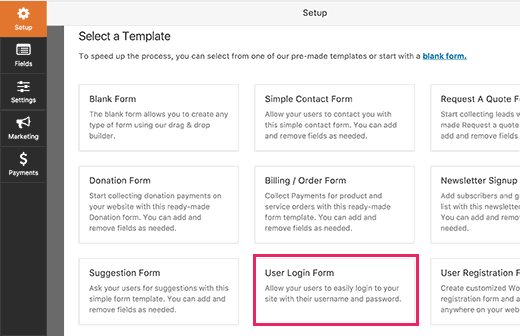
WPForms اکنون با قسمتهای ورود فرم ایجاد می کند.
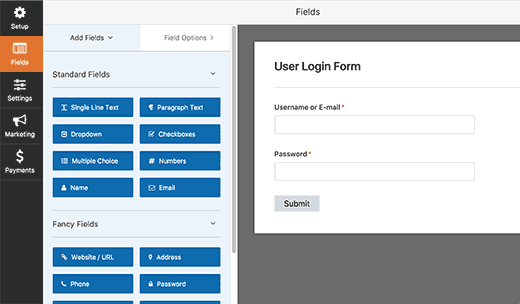
با افزودن آنها از پانل سمت چپ می توانید قسمتهای دیگری را به فرم اضافه کنید.
بعد باید روی برگه تنظیمات کلیک کنید و سپس روی برگه “تأیید” کلیک کنید. اینجا جایی است که می توانید بعد از ورود موفقیت آمیز ورود به سیستم را تعیین کنید.
شما می توانید به کاربران پیامی نشان دهید ، آنها را به صفحه ای که از آنجا آمده اند هدایت کنید یا آنها را به صفحه دیگری در سایت خود هدایت کنید.
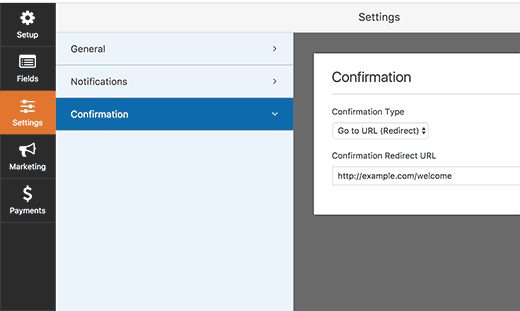
برای ذخیره تنظیمات فرم خود ، روی دکمه ذخیره در گوشه سمت راست بالای صفحه کلیک کنید.
اکنون می توانید با کلیک روی دکمه بستن از رابط سازنده فرم خارج شوید.
فرم ورود سفارشی شما آماده است تا به سایت وردپرس شما اضافه شود.
با ایجاد صفحه جدید و سپس کلیک بر روی دکمه افزودن فرم می توانید فرم ورود به سیستم خود را به صفحه اضافه کنید.
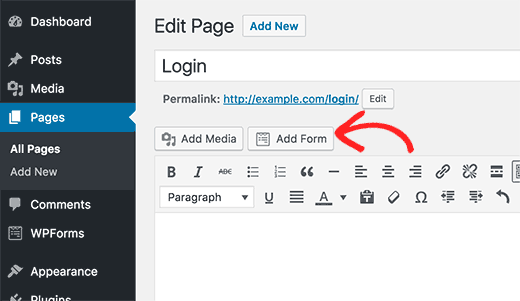
همچنین می توانید فرم ورود به سیستم سفارشی خود را به یک نوار کناری اضافه کنید. به سادگی به صفحه ظاهر »ابزارک ها بروید و ابزارک WPForms را به یک نوار کناری اضافه کنید.
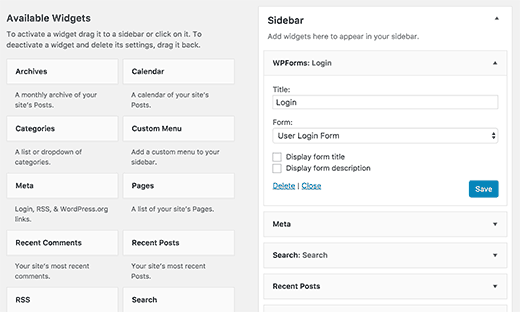
فرم ورود به سیستم سفارشی را که ایجاد کرده اید انتخاب کنید و سپس روی دکمه ذخیره کلیک کنید تا تنظیمات ویجت شما ذخیره شود.
اکنون می توانید برای دیدن فرم ورود به سیستم سفارشی خود به وب سایت خود مراجعه کنید.
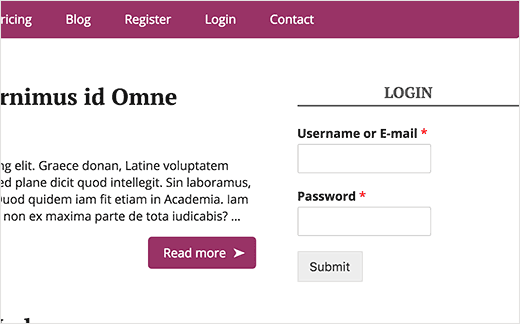
برای کسب اطلاعات بیشتر در مورد این موضوع ، به راهنمای ما در نحوه ایجاد صفحه ورود به سیستم سفارشی برای وردپرس .
مدیریت کاربران در وردپرس h4>
با کلیک بر روی کاربران در مدیر وردپرس می توانید تمام کاربران ثبت نام شده را در وب سایت خود مشاهده کنید. وردپرس لیستی از کاربران را با نام کاربری ، نام ، نقش و آدرس ایمیل آنها به شما نشان می دهد.
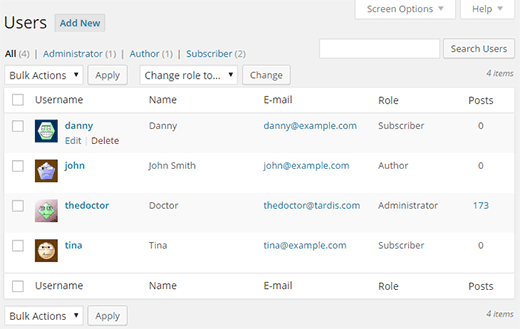
به عنوان مدیر ، می توانید هر کاربری را در هر زمان که بخواهید حذف کنید.
همچنین می توانید نمایه های کاربر را ویرایش کنید ، نقش آنها را تغییر دهید و حتی می توانید گذرواژه های آنها را نیز تغییر دهید.
با این کار کنترل کاملی بر روی آنچه کاربران می توانند در سایت وردپرس شما انجام دهند یا نمی توانند انجام دهند.
این همه ، امیدواریم این مقاله به شما کمک کند یاد بگیرید چگونه می توانید ثبت نام کاربر را در سایت وردپرس خود انجام دهید. همچنین ممکن است بخواهید یاد بگیرید که چگونه اضافه کردن یا حذف قابلیت های نقش کاربر در وردپرس .
اگر این مقاله را دوست داشتید ، لطفاً در کانال YouTube برای آموزش های ویدئویی وردپرس. همچنین می توانید ما را در Twitter و فیس بوک .
منبع:
https://www.wpbeginner.com/beginners-guide/how-to-allow-user-registration-on-your-wordpress-site/.
